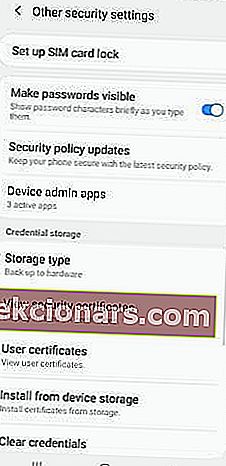- Težava s pojavnim virusom v brskalniku Google Chrome v Androidu se lahko pojavi pri dostopu do brskalnika.
- V tem članku vam pokažemo, kako diagnosticirati in odstraniti zlonamerno programsko opremo iz telefona.
- Za koristnejša navodila o tej temi si oglejte naš namenski odsek z navodili.
- Če želite več vsebine, povezane s Chromom, obiščite naše namensko središče za brskalnike.
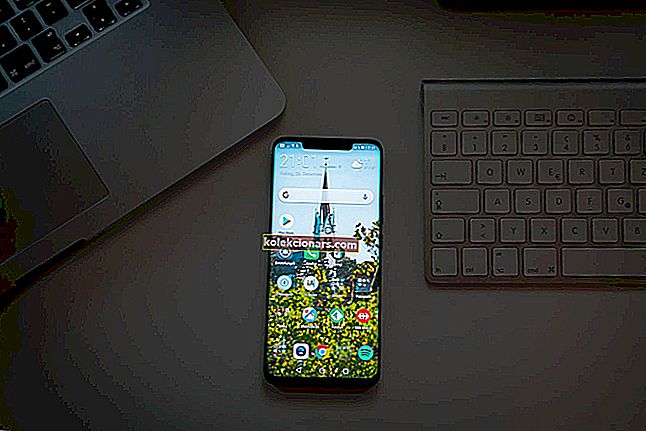
Če pri uporabi brskalnika Google Chrome v sistemu Android vidite pojavni virus, je to lahko posledica namestitve neželene programske opreme iz tujih virov. Številni uporabniki so ob dostopu do brskalnika poročali o virusu Google Chrome v Androidu.
Pojavni virus povzroča težave, kot so zavihki, ki jih ni mogoče zapreti, iskalniki se spremenijo brez dovoljenja in preusmerijo na strani ali oglase.
V tem članku smo našteli nekaj korakov, s katerimi lahko odstranite virus Google Chrome v Androidu.
Kako odstranim pojavni virus v brskalniku Google Chrome v sistemu Android?
1. Odstranite problematične aplikacije z varnim načinom
Prekliči dovoljenje skrbnika naprave

- Dotaknite se Nastavitve.
- Odprite biometrijo in varnost.
- Dotaknite se Druge varnostne nastavitve.
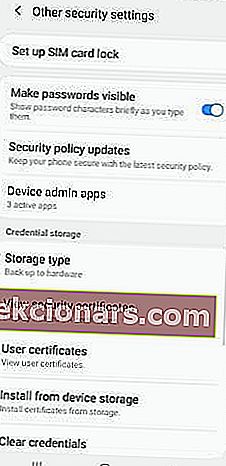
- Odprite aplikacije za skrbnike naprav.
- Tukaj morate preklicati skrbniško dovoljenje naprave za sumljive aplikacije tretjih oseb.
Preden lahko odstranite aplikacijo v varnem načinu, bo morda potrebno preklicati dovoljenje skrbnika naprave. Ko je dovoljenje preklicano, sledite naslednjim korakom za odstranitev aplikacije.
Odstranite zlonamerne aplikacije

- Pritisnite in držite gumb za vklop, da odprete meni Napajanje .
- Na zaslonu se dotaknite gumba za izklop in ga pridržite .
- Ko se prikaže zaslon varnega načina , znova tapnite, da znova zaženete varni način telefona . Po ponovnem zagonu boste na dnu zaslona videli varni način.
- Nato odstranite nedavno nameščene aplikacije eno za drugo.
- Če želite odstraniti aplikacijo, tapnite in pridržite ikono aplikacije.
- Izberite Odstrani in nato potrdite dejanje.
- Ko odstranite vse sumljive aplikacije, znova zaženite telefon, da se normalno zažene.
V telefonu zaženite Google Chrome in preverite, ali je težava s pojavnim oknom odpravljena.
Katere aplikacije odstraniti?
Aplikacije, ki ste jih morda prenesli iz tujih virov kot APK-ji, so najverjetneje vir virusa. Poskusite prenesti in namestiti aplikacijo iz Trgovine Play ali z uradnega spletnega mesta razvijalca.
2. Omogočite Play Protect

- V napravi Android odprite aplikacijo Trgovina Play .
- Dotaknite se menija (tri pike).
- Izberite Play Protect.
- Vklopite možnost Pregledovanje varnostnih groženj naprave.
- Če je že omogočena, tapnite gumb Skeniraj.
- Google bo v nameščenih aplikacijah pregledal varnostne težave in v skladu s tem priporočil ukrepe.
Če omogočite Play Protect, zaščitite napravo pred problematičnimi aplikacijami.
3. Blokiraj obvestila na spletnem mestu

- V aplikaciji Android odprite Google Chrome.
- Pojdite na spletno stran.
- Dotaknite se možnosti Več (tri pike).
- Izberite Nastavitve.
- Dotaknite se Nastavitve spletnega mesta.
- V razdelku Dovoljenja tapnite Obvestila .
- Izklopite obvestilo za spletno stran.
Če ne vidite možnosti Dovoljenje ali Obvestilo, to pomeni, da spletno mesto nima vklopljenih obvestil. To bi moralo ustaviti kakršne koli nadležne oglase ali pojavna obvestila v Chromu.
4. Ponastavitev na tovarniške nastavitve
Opomba: Tovarniška ponastavitev naprave bo izbrisala vse podatke iz notranjega pomnilnika telefona. Pred nadaljevanjem spodnjih korakov ustvarite varnostno kopijo.

- Dotaknite se Nastavitve.
- Dotaknite se Splošno upravljanje.
- Nato izberite Ponastavi.
- Izberite Ponastavitev na tovarniške nastavitve.
- Preberite opis in nato tapnite Ponastavi.
- Morda boste morali vnesti kodo PIN ali vzorec.
- Nato tapnite Izbriši vse.
Postopek ponastavitve lahko traja nekaj časa, zato počakajte, da se konča. Ko končate, prenesite in namestite aplikacije iz trgovine Google Play ter obnovite podatke.
Namestitev aplikacij za Android iz tujih in neznanih virov lahko vbrizga tudi zlonamerno in oglaševalsko programsko opremo. Če sledite korakom v članku, lahko v Androidu odstranite virus Google Chrome.